系统之家装机大师 V1.5.5.1336 官方版
系统之家装机大师是专为小白用户打造的装机工具,操作简单,适合32位和64位的电脑安装使用,支持备份或还原文件,也能通过系统之家装机大师,制作U盘启动盘,智能检测当前配置信息,选择最佳的安装方式,无广告,请大家放心使用。


时间:2021-11-11 09:17:47
发布者:yaoyao
来源:当客下载站
许多用户为了挺高电脑的运行速度,都会购买比较好的SSD,但是在装上电脑使用体验后发现,并没有任何的改变,那么电脑应该怎么设置才可以充分的发挥ssd的性能呢?下面小编就带着大家一起来看看吧!
操作方法:
一、关闭搜索类功能
磁盘索引、搜索服务等功能可以加快系统的搜索速度。但是对于不常搜索、或者使用第三方搜索工具的人,建议关闭这些设置,加快系统运行速度、释放存储空间、延长SSD寿命。
1、关闭磁盘索引
右击磁盘(以C盘为例)选择【属性】,取消勾选【除了文件属性外,还允许索引此驱动器上文件的内容】,点击确定。
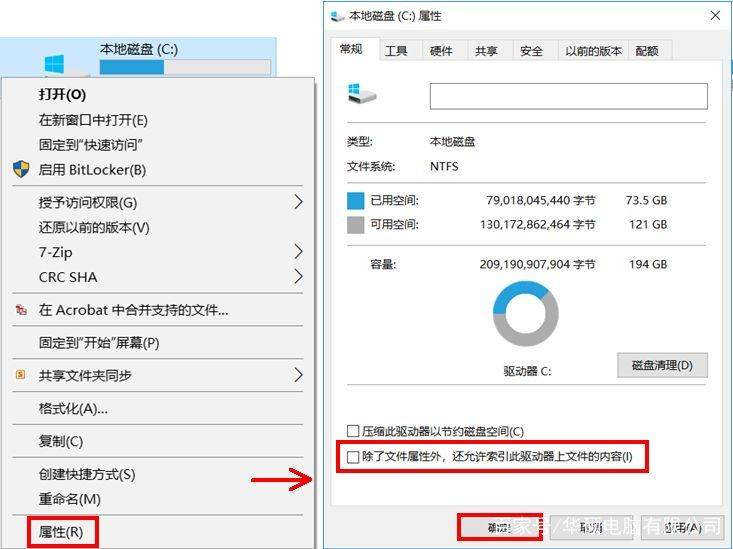
2、关闭搜索服务
【WIN】+【R】打开运行框输入【SERVICES.MSC】回车(或者直接在WIN10搜索框输入),找到并双击【Windows Search】,启动类型更改为【禁用】后【确定】。
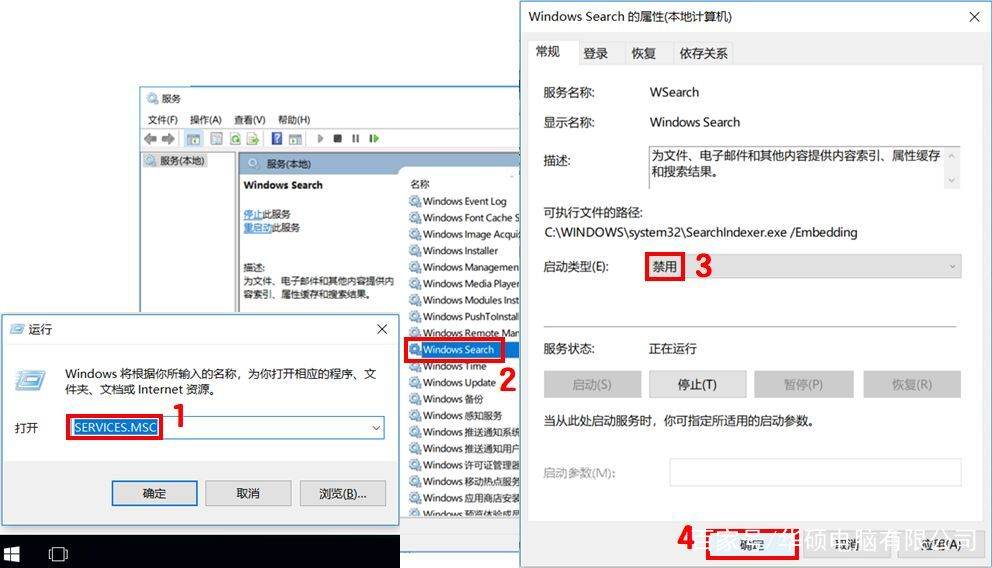
3、关闭Superfetch超级预存储服务
Superfetch服务用以对用户的操作进行实时的监测,然后分析出常用的软件服务和进程。
和关闭索引服务相同,【WIN】+【R】打开运行框输入【SERVICES.MSC】回车(或者直接在WIN10搜索框输入),找到并双击【Superfetch】,启动类型更改为【禁用】后【确定】。
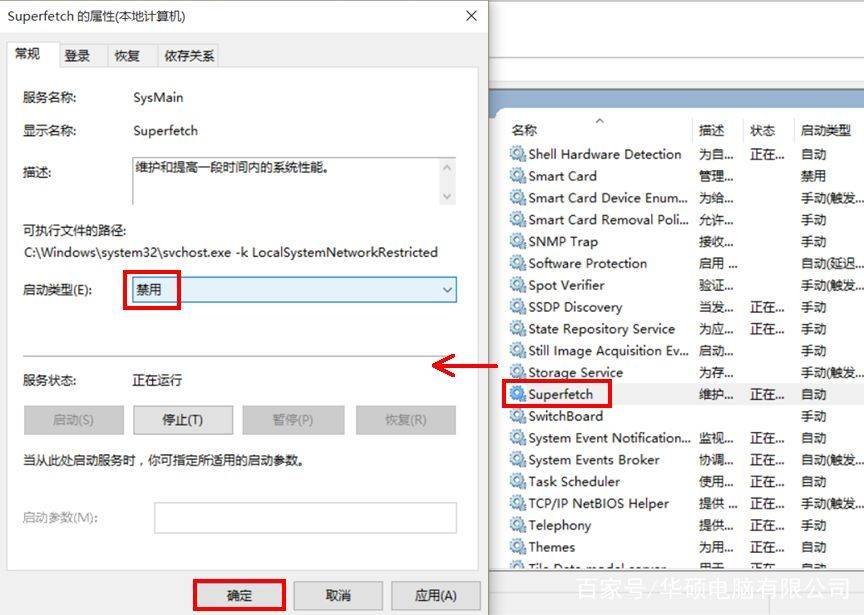
二、启用快速启动
“健康”的电脑启用快速启动可以实现秒速开机。
右击开始菜单,依次点击【电源选项】【电源和睡眠】【其他电源设置】【选择电源按钮的功能】,确认已勾选【启用快速启动】(推荐)后【保存修改】。
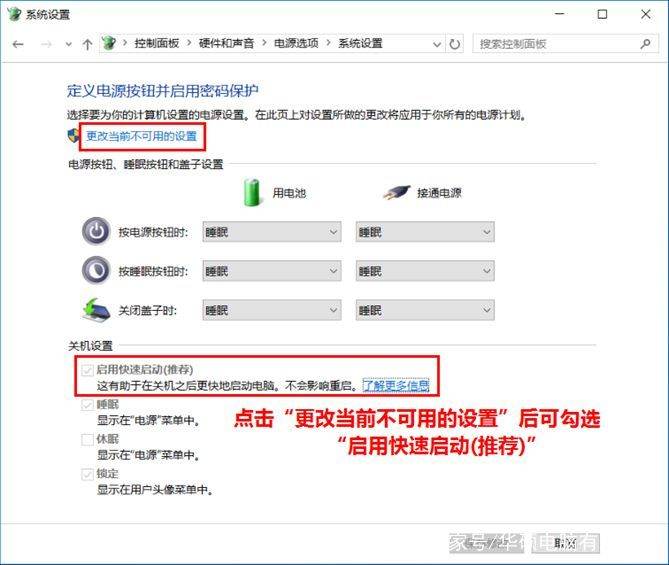
三、不要进行碎片整理
固态硬盘自带垃圾回收机制,相当于已经集成了“磁盘整理”,再多的整理完全没必要,而且会减少固态硬盘的使用寿命!记住, “磁盘整理”适合机械硬盘。
四、预留“小分区”
在固态硬盘上彻底删除文件的过程是这样的:先把区域内有效数据集中起来,转移到空闲的位置,然后把“问题区域”整个清除。
这一机制意味着,分区时不要把SSD的容量都分满。比如128GB的固态硬盘在分区时只分100GB,留出更多空间,固态硬盘的性能表现会更好。
五、4K对齐
随着硬盘容量的不断扩展,使得之前定义的硬盘分区每个扇区512字节在新的硬盘上会影响硬盘的读写速度和寿命。于是就需要将每个扇区512字节改为每个扇区4096 个字节,也就是现在常说的“4K扇区”。
出厂预装WIN10系统带SSD的机器默认都是对齐的。自行“4k对齐”的方法是在WIN7及以上系统的安装过程中,使用Windows格式化工具进行格式化,这样的分区是直接4K对齐的。当然,使用PE或第三方软件进行“4k对齐”也是可以的。
六、保留足够剩余空间
固态硬盘存储越多性能越慢。如果某个分区长期处于使用量超过90%的状态,固态硬盘崩溃的可能性将大大增加。所以建议购买足够容量的SSD、及时清除无用文件、设置合适的虚拟内存大小、将电影音乐等大文件存放到机械硬盘。
七、设置硬盘模式为AHCI
老机型BIOS中硬盘模式可能会有IDE、AHCI等模式可供选择,此类机型升级SSD后建议在BIOS中更改硬盘模式为AHCI(若没有AHCI模式,也可以设置为兼容模式)。